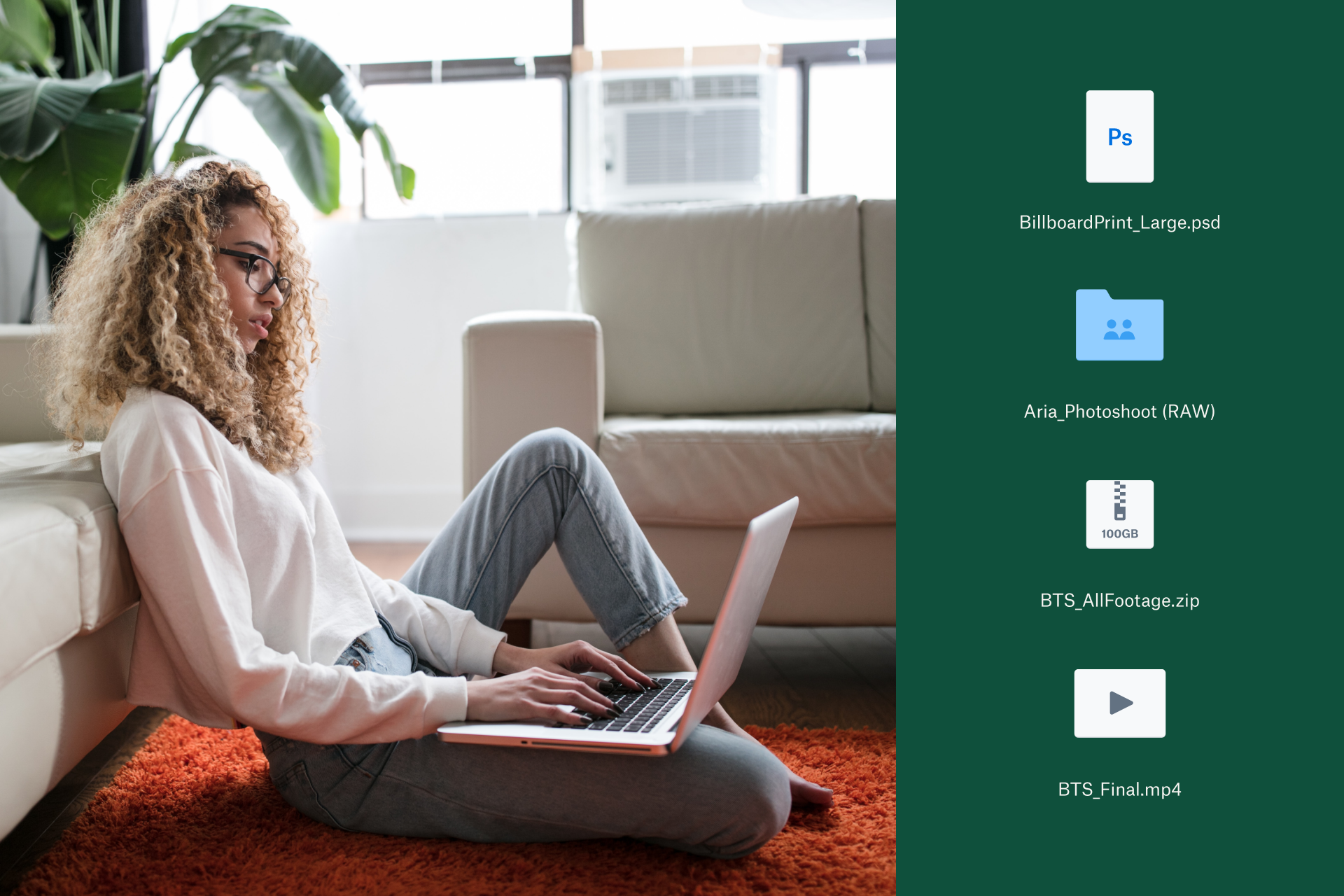Wszyscy to przeżyliśmy. W pełnym skupieniu pracujesz nad nowym plikiem. W pośpiechu klikasz opcję Zapisz, aby zachować swoje postępy. Wszystko wydaje się być w porządku, ale gdy za jakiś czas wracasz do tego folderu, ogarnia Cię nagłe uczucie frustracji — właśnie zdarzyło Ci się nadpisać ważny plik.
Jeśli właśnie teraz znajdujesz się w takiej sytuacji, nie martw się! Pomożemy Ci rozwiązać ten problem.
W tym przewodniku wyjaśnimy, jak odzyskać nadpisane pliki zarówno na komputerze z systemem Windows, jak i na komputerze Mac. Dodatkowo wyjaśnimy, jak zapobiec takim sytuacjom w przyszłości.
Przejdź do rozwiązania
- Odzyskiwanie nadpisanych plików na komputerze z systemem Windows
- Odzyskiwanie nadpisanych plików na komputerze Mac
Jak doszło do nadpisania mojego pliku?
Pliki mogą zostać nadpisane z wielu powodów, a w niektórych przypadkach okoliczności mogą decydować o tym, czy oryginalny plik będzie w ogóle możliwy do odzyskania.
Błąd ludzki
Powiedzmy sobie szczerze — pliki nie nadpisują się same. Jeśli plik został nadpisany, istnieje całkiem spora szansa, że jest to wynik jakiegoś rodzaju błędu ludzkiego.
Oto kilka przykładów typowych błędów, które mogą doprowadzić do nadpisania pliku:
- Użytkownik chciał zapisać nowy plik i przypadkowo kliknął istniejący plik przed naciśnięciem przycisku Zapisz.
- Użytkownik chciał nadpisać plik nową wersją, ale kliknął niewłaściwy plik.
- Użytkownik wrócił do pliku, dokonał pewnych zmian, a następnie go zapisał – przypadkowo lub celowo. Być może po prostu eksperymentował, na przykład testując zmiany w ilustracji cyfrowej lub montażu wideo, i nie zamierzał nadpisać swojej oryginalnej kopii.
Usuwanie plików i nadpisywanie przestrzeni dyskowej
Oprócz ręcznego nadpisywania wersji pliku termin nadpisywanie może odnosić się również do nadpisywania samej przestrzeni dyskowej.
Gdy usuwamy plik, często nie jest on faktycznie usuwany z dysku twardego, ale raczej lokalizacja na dysku, w której znajduje się ten plik, jest oznaczana jako dostępna do nadpisania nowymi danymi. Gdy te nowe dane zostaną zapisane w tej samej lokalizacji, odzyskanie oryginalnych nadpisanych danych staje się znacznie trudniejsze.
Na szczęście odzyskanie plików, które zostały nadpisane w wyniku błędu ludzkiego, może być całkiem proste.
Jak odzyskać nadpisane pliki na komputerze z systemem Windows
Aby odzyskać nadpisany plik, który został zapisany lokalnie na komputerze z systemem Windows, musi być włączona funkcja Historia plików.
Gdy to potwierdzisz, wystarczy wykonać poniższe kroki, aby odzyskać swój plik:
- Otwórz Eksploratora Windows, a następnie folder, w którym znajdował się nadpisany plik.
- Kliknij prawym przyciskiem myszy w dowolnym miejscu folderu i wybierz opcję Właściwości.
- Wybierz kartę Poprzednie wersje.
- Spójrz na listę wersji — przy każdej z nich znajduje się data – i odszukaj tę, która Cię interesuje.
- Wybierz wersję, którą chcesz przywrócić.
- Kliknij opcję Przywróć.
Jak odzyskać nadpisane pliki na komputerze Mac
Odzyskiwanie plików na komputerach Mac jest znacznie prostsze niż na komputerach z systemem Windows dzięki narzędziom wbudowanym w system MacOS.
O ile została włączona funkcja Time Machine, odzyskanie nadpisanych plików jest proste:
- Otwórz Time Machine.
- Przejdź do folderu zawierającego plik.
- Wybierz poprzednią wersję z magazynu Time Machine.
- Kliknij opcję Przywróć.
Dalsze kroki: wykonaj kopię zapasową systemu w celu szybkiego i łatwego odzyskiwania plików
Odkrycie, że plik został nadpisany, a następnie znalezienie sposobu na jego odzyskanie, jest wyczerpującym zadaniem. Większość z nas wolałaby nie przechodzić tego więcej niż raz.
Na szczęście istnieje łatwiejszy sposób zapewniania bezpieczeństwa plików i ich wszystkich wersji — wystarczy skorzystać z usługi automatycznego tworzenia kopii zapasowych w chmurze, np. Dropbox Backup.
Dzięki naszej pomocnej dedykowanej usłudze tworzenia kopii zapasowych w chmurze możesz regularnie zapisywać cyfrowe migawki swoich urządzeń i znajdujących się na nich plików, które następnie można w razie potrzeby odzyskać.
Nie musisz się też martwić o znalezienie miejsca na te wszystkie kopie zapasowe. Bezpiecznie przechowujemy je na naszych serwerach w chmurze, co oznacza, że możesz uzyskać dostęp do swoich kopii zapasowych z dowolnego miejsca. Możesz nawet zapisać odzyskiwane pliki na nowym urządzeniu, dzięki czemu Dropbox Backup jest przydatnym narzędziem do migrowania plików na nowy komputer – wystarczy kilka kliknięć.
Często zadawane pytania dotyczące odzyskiwania plików
Czy można odzyskać nadpisany plik?
Tak, można odzyskać poprzednią wersję nadpisanego pliku za pomocą funkcji Historia plików w systemie Windows lub narzędzia Time Machine w systemie MacOS, jeśli włączono je na urządzeniu. W przeciwnym razie warto skorzystać z Dropbox Backup — rozwiązania opartego na chmurze, które może pomóc uniknąć utraty plików w przyszłości, zapewniając więcej sposobów na odzyskanie danych niż wbudowane w urządzenie funkcje tworzenia lokalnych kopii zapasowych.
Jak odzyskać nadpisane pliki wideo?
Nadpisane pliki wideo można odzyskać w taki sam sposób, jak w przypadku każdego innego typu pliku, korzystając z funkcji Historia plików w systemie Windows lub Time Machine w systemie MacOS.
Czy można cofnąć zastąpienie pliku?
Niestety służący do cofania skrót Ctrl+Z nie działa w Eksploratorze plików systemu Windows, podobnie jak jego odpowiednik Cmd+Z w Finderze na komputerach Mac. Przywrócenie danych utraconych w poprzedniej wersji nadpisanego pliku jest możliwe tylko wtedy, jeśli wcześniej włączono funkcję Historia plików lub Time Machine.
Już dziś zabezpiecz swoje pliki przed nadpisaniem, korzystając z Dropbox Backup.
Dropbox Backup ułatwia automatyczne tworzenie kopii zapasowych plików w chmurze, dzięki czemu możesz szybko i płynnie odzyskać dane w sytuacji awaryjnej.